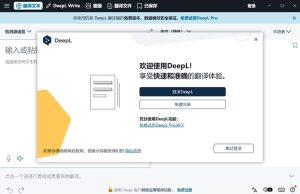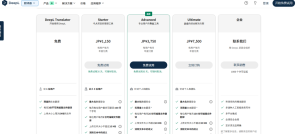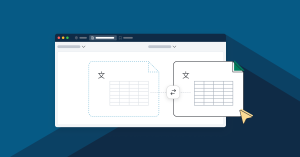DeepL翻译怎么安装?
安装DeepL翻译可根据使用平台选择方式:在电脑端可通过官网下载安装桌面版,浏览器用户可在Chrome或Edge扩展商店搜索“DeepL翻译”并添加插件,移动端用户则可在App Store或Google Play下载官方App,安装后即可使用。
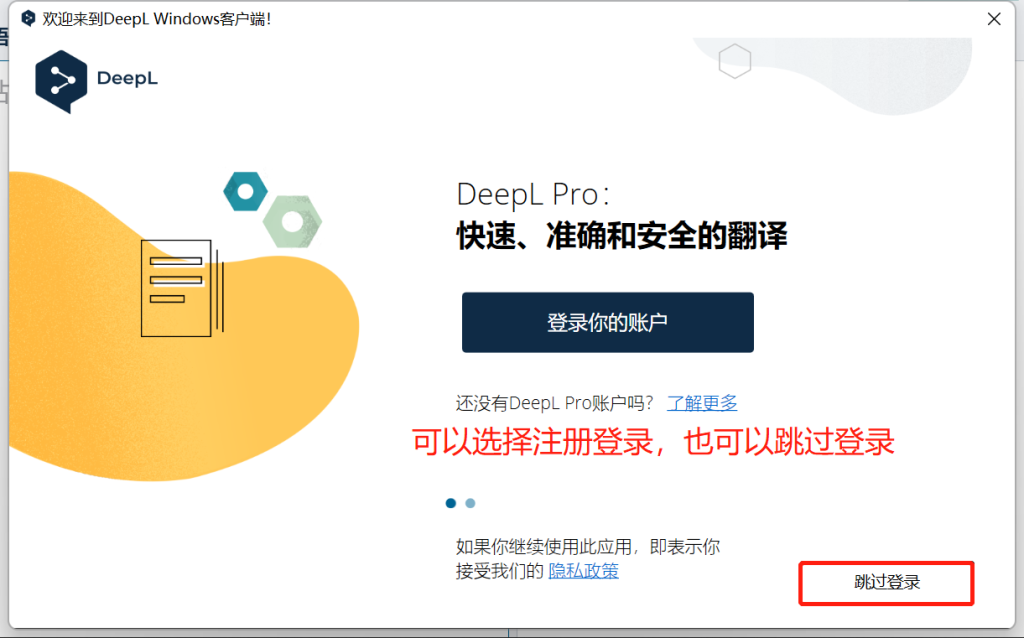
DeepL翻译在电脑上的安装方法
如何在Windows系统中安装DeepL翻译桌面版
通过官网下载安装程序: Windows用户可访问DeepL官网,点击“下载”页面,选择适用于Windows的安装包。下载完成后双击安装程序,按照提示完成安装过程,整个流程通常只需几分钟。
支持Windows 10及以上系统: DeepL桌面版对系统要求较低,兼容Windows 10、Windows 11等主流版本。建议使用64位系统以确保软件运行更稳定,老旧系统可能不再提供更新支持。
安装后可快速调用翻译窗口: 安装完成后,用户可以通过快捷键(默认为Ctrl+C+C)快速调出翻译窗口,无需切换浏览器或打开网页,非常适合处理文档、邮件或日常办公场景下的快速翻译需求。
Mac用户如何下载并使用DeepL翻译应用程序
在官网选择macOS版本下载: Mac用户可前往DeepL官网,选择“Mac版下载”按钮,获取dmg格式的安装文件。下载后将应用程序拖动至“应用程序”文件夹中,即完成安装。
兼容M1与Intel架构处理器: DeepL桌面版已适配macOS系统的不同架构,包括Intel芯片和Apple Silicon(M1/M2)设备,确保在各类Mac电脑上均可流畅运行,不会出现卡顿或闪退问题。
支持系统级快捷翻译功能: 安装后,用户可设定快捷键(默认为Command+C+C)调用DeepL窗口,无需打开浏览器。翻译结果显示在独立弹窗中,保留剪贴板原文,便于对照和复制使用,适合多语言环境下高效办公。
DeepL翻译浏览器插件安装指南
Chrome浏览器如何添加DeepL翻译插件
在Chrome网上应用店搜索插件名称: 打开Google Chrome浏览器,访问Chrome网上应用店,在搜索栏中输入“DeepL Translator”或“DeepL翻译”,即可找到由DeepL官方发布的插件页面。
点击“添加至Chrome”并完成安装: 进入插件详情页后,点击右上角的“添加至Chrome”按钮,浏览器会弹出权限请求窗口。确认权限后,插件将自动下载并集成到浏览器中,通常几秒钟内完成。
安装后可启用划词和右键翻译功能: 插件安装完成后会显示在浏览器工具栏。用户可进入插件设置界面,自定义默认翻译语言、开启划词翻译、右键菜单翻译等功能,满足多场景下的网页翻译需求。
Edge浏览器是否支持安装DeepL翻译扩展
Edge可兼容Chrome插件商店插件: 由于新版Microsoft Edge基于Chromium内核构建,因此支持直接访问Chrome网上应用店并安装其所有插件,包括DeepL翻译插件。
首次需开启“允许来自其他商店的扩展”: 如果用户首次尝试在Edge中安装Chrome插件,系统会提示开启“允许其他来源扩展”选项。启用该设置后,即可无障碍安装DeepL插件,并与Chrome体验一致。
功能与Chrome版本保持一致: 在Edge中使用DeepL翻译插件,可获得相同的划词翻译、快捷键支持、语言设置等功能。插件运行稳定,适合在办公、阅读、学术场景中快速提升翻译效率。
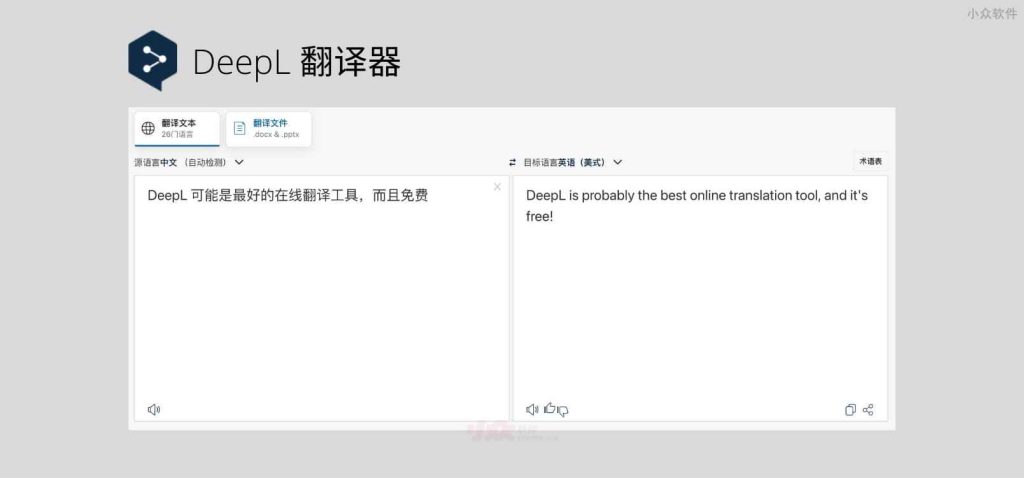
DeepL翻译移动应用下载安装说明
在iPhone上如何安装DeepL翻译App
通过App Store搜索并下载应用: 打开iPhone上的App Store,在搜索栏输入“DeepL翻译”或“DeepL Translator”,找到由官方发布的应用程序后点击“获取”按钮,系统将自动下载安装至主屏幕。
确保iOS系统版本兼容: DeepL翻译App适配当前主流iOS系统版本,建议用户将设备系统更新至iOS 14及以上,以确保兼容性与功能完整性。旧设备可能无法获得最新版应用支持。
安装完成后支持多语言翻译和语音输入: App安装完成后,用户可以直接打开使用,支持输入文字翻译、语言自动识别、翻译历史记录等功能。部分版本还支持语音输入、复制翻译结果、翻译语言切换等实用功能,适用于旅行、学习和工作场景。
安卓手机如何通过Google Play获取DeepL翻译
在Google Play商店中下载安装: 打开安卓设备上的Google Play应用商店,搜索“DeepL Translator”,在结果中找到官方App后点击“安装”按钮,应用将自动下载并完成安装,无需复杂设置。
兼容大多数安卓系统和品牌设备: DeepL翻译App适配广泛的安卓版本,通常支持Android 8.0及以上系统,包括三星、小米、华为、Pixel、OPPO等主流手机品牌,运行流畅、界面优化良好。
App内支持账户登录与语言设置: 用户可在App内登录DeepL翻译账号,实现翻译偏好同步与Pro功能激活。系统还支持设置默认语言、语音识别输入和翻译历史保存,满足移动场景下的多样化需求。
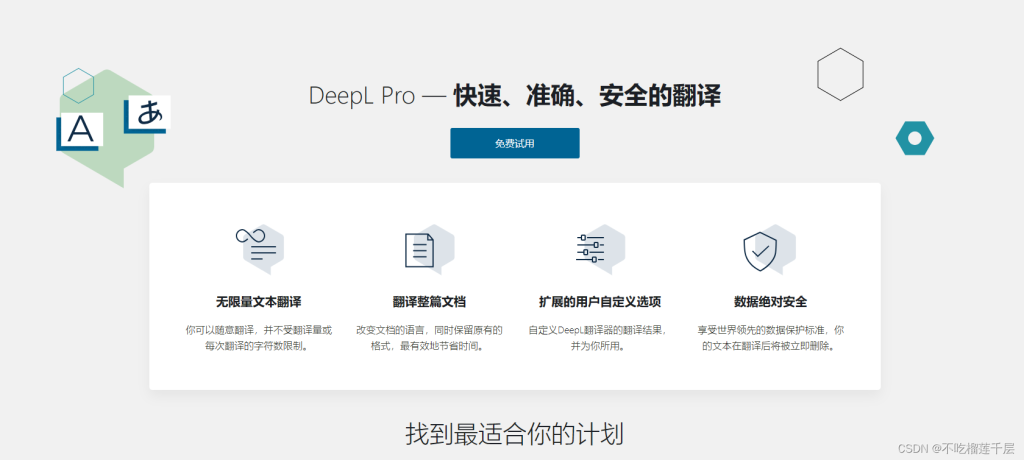
DeepL翻译使用前的系统要求
安装DeepL翻译需要满足哪些电脑配置
基本硬件配置即可运行: DeepL翻译桌面版对电脑硬件要求较低,大多数现代办公或家用电脑都能顺利运行。建议使用具备双核处理器、4GB及以上内存和至少500MB可用磁盘空间的设备,以保证软件流畅运行。
显卡和图形处理无特殊要求: DeepL翻译软件本身不依赖图形渲染,因此对显卡没有特别要求。即使是集成显卡的入门级笔记本,也能稳定运行,无需担心硬件兼容问题。
需具备稳定的网络连接: DeepL翻译依托云端处理,安装后所有翻译功能均需实时联网。建议连接稳定的Wi-Fi或高速宽带网络,以确保翻译响应速度和文档上传下载的顺利进行。
DeepL翻译支持哪些操作系统版本
支持Windows 10及以上版本: DeepL桌面版适用于Windows 10和Windows 11系统,不再支持Windows 7、8等已过时的系统版本。用户需确保系统为64位版本,以避免兼容性问题和运行错误。
全面兼容macOS系统: Mac用户可在macOS 10.15 Catalina及以上系统版本中安装使用DeepL翻译,包括Apple Silicon(M1、M2)与Intel架构设备,官方已对不同平台进行了专门优化。
不支持Linux系统的原生客户端: 截至目前,DeepL尚未发布Linux原生客户端,但Linux用户仍可通过网页版访问翻译服务。未来是否推出Linux版本,仍需关注官方发布的更新信息。
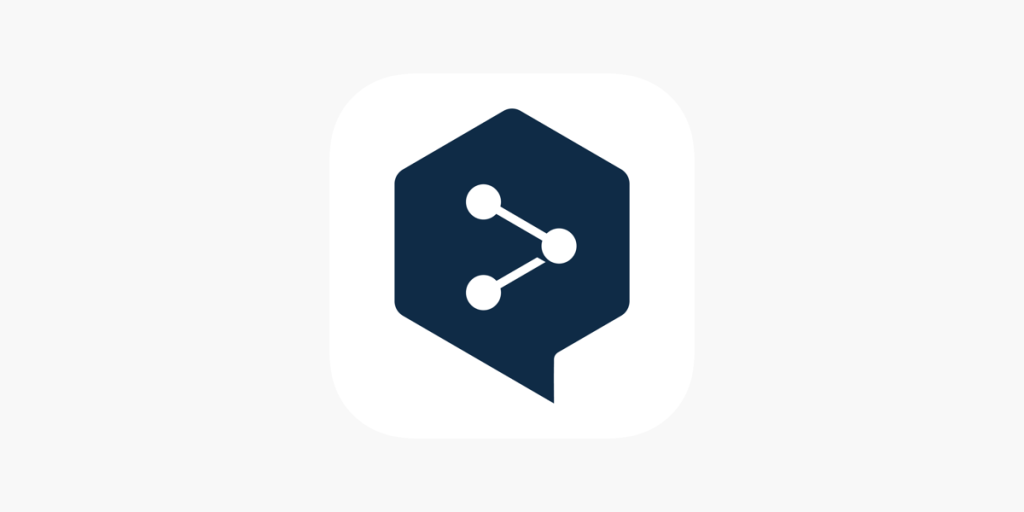
DeepL翻译安装后的账号设置步骤
安装DeepL翻译后是否必须注册账户
无需注册也可使用基础功能: DeepL翻译支持“免注册使用”模式,用户在安装桌面版、移动App或浏览器插件后,可以直接开始进行文本翻译、语言切换和简单的设置操作,无需立即注册账号。
注册账户可解锁更多功能限制: 虽然基础功能无需注册,但注册后可启用翻译历史记录同步、自定义翻译偏好、设置默认语言等个性化选项。对于需要频繁翻译或处理专业内容的用户,注册账户更为便利。
部分高级功能需登录后使用: DeepL的文档翻译(如.docx、.pptx格式)、API接口调用、Pro隐私保护模式等功能仅向已登录用户开放,建议在安装后尽早完成账户注册,以获得完整的使用体验。
如何登录或升级为DeepL Pro账户
通过邮箱注册或使用现有账号登录: 用户可在桌面版、App或网页版中点击“登录”按钮,输入注册时使用的邮箱与密码即可登录账户。首次使用可选择“注册”按钮,填写基本信息创建新账户。
进入账户设置页面选择升级方案: 登录后可进入“账户”或“订阅”页面,选择合适的Pro版本套餐(如个人Pro、团队Pro、企业版等),点击“升级”按钮,根据提示填写付款信息完成订阅流程。
支持信用卡和多种本地支付方式: DeepL Pro账户支持主流国际信用卡(Visa、MasterCard)和部分地区本地支付方式。升级成功后,系统会自动启用Pro功能,如不限次数翻译、更快的响应速度和不保存翻译内容的隐私模式。
DeepL翻译可以在哪里下载安装?
安装DeepL翻译插件需要什么条件?
DeepL翻译安装后是否需要注册账号?